A Zeblaze Thor 5 Pro az Android-ot rendszerként használó okosórák sorát bővíti és szintén hordható telefonól van szó, hiszen SIM kártya is tehető bele (de ez csak lehetőség, nem kötelező). Gyakorlatilag pont ugyanazt tudja, mint egy Android-os telefon: alkalmazások telepíthetők, van saját tárhelye, van bluetooth, van GPS, stb. A hasonló óráknál a külsejével, extra nagy kijelzőjével, dupla kamerájával és a bőr szíjával (amelyből kettő is jár) egy magasabb színvonalat képvisel, de az ára jelenleg mégis csak 35 000 Ft (és van európai raktár is, ha sürgős – CZ).
Hogyan vásárolj a Banggood webáruházban? Kattints ide a teljes leírásért!
Kicsomagolás
A szokásos Zeblaze stílusú dobozban érkezett, amely jelen esetben egy fekvő doboz.
A csomag tartalma:
- az óra
- használati útmutató
- töltő
- egy fekete és egy barna szíj
- kijelzővédő fólia (már az órára téve)
Külső megjelenés
Egy egész szép okosóráról van szó, amelynek a gyári szíja belül szilikon, kívül bőr az óraház pedig fém és műanyag felhasználásával készült. A hátlap műanyagnak tűnik, viszont kapott egy kerámia kávát az előlap.
A gombok elég jól sikerültek, nem túl szorosak és nem is túl lazák. Jobb oldalra egy kamera került és az előlapon is van egy.
A súlya csak 65g, a vastagsága pedig kb. 17mm és a szíja cserélhető.
Gyártói kép
Szemből
Ilyen a valóságban, szemből nézve
Oldalról nézve
A vastagsága kb. 17mm
A szíja
Kifektetve
A SIM foglalat, amelyhez nem kell csavarhúzó és a pulzusmérő szenzor
Csukló montázs
Kijelző
Az LTPS kijelzője a szokásosnál nagyobb, 1.6″ méretű, 320*320 pixel felbontással és persze érintőkijelző. A fényereje változtatható, maximális fényerővel napfényben is látható, illetve a kijelző bekapcsolva tartásának ideje is módosítható.
Az óralap természetesen változtatható és újak is beszerezhetők (a gyártó maga is rendszeresen készít újakat).
Hardver
A Zeblaze THOR 5 PRO egy komplett mobiltelefont rejt és SIM kártya tehető bele, 4G hálózatot használhat, van wifi és kamera is, ráadásul Android (7) működteti.
Ha Android, akkor nyilván a hardvernek tudni kell kiszolgálni, ami ez esetben azt jelenti, hogy nagyjából egy olcsó okostelefonnak is megfelelő lenne az a hardver amit kapott:
- négy magos processzor (SoC), ami az MTK6739 (max. 1.5GHz)
- 3GB memóriát (RAM)
- 32GB tárhelyet (ROM)
A 3GB RAM nyilván elég, a kérdésesebb a processzor, ami legtöbb esetben szintén elég. Nincsenek idegesítő akadozás, kellőképpen tempósan működik.
A tárhely nem bővíthető, de kb. 25GB van szabadon, ami bőven elég.
A hardver két módban használható:
- alacsonyabb, energiatakarékos mód: a legtöbb esetben így is megfelelő teljesítményt nyújt és hosszabb akkumulátor időt ad
- nagy teljesítményű mód: ilyenkor maximális teljesítménnyel és nagyobb energia felhasználással működik
Gyári funkciók
Mivel Android fut rajta, ezért alkalmazások telepítésével tovább okosítható, de alapból az alábbiakat tudja:
Fitnesz, sport és egészség funkciók
Pulzusmérés, lépésszámlálás, megtett távolság mérés, elégetett kalória, GPS, sportolás nyomon követése
Értesítés funkciók
Bejövő hívás jelzése, alkalmazás értesítések és SMS jelzése, bejövő üzenetek kijelzése
Egyéb
Ébresztőóra, idő, dátum kijelzés, esemény értesítők, hangalapú keresés, időjárás, zenelejátszás saját tárhelyről, térkép, számológép, naptár, böngésző, stb. stb.
Óralapok beszerzése
A kezdőlapon nyomva tartva kiválaszthatók a meglévő óralapok és a lista végén van egy +, az alatt van még több letölthető.
Egy elég hosszú listát kapunk
Óralapok beszerzése, telepítése külső forrásból
Először is be kellene szerezni valahonnan, amit megtehetsz rákeresve, vagy például a clockskin.us weboldalról (ahol a letöltés, vagyis download jól el van rejtve, keress rá mindig, Ctrl + F).
Majd telepíteni kellene a letöltött óralapot, amelyre két módszer is van.
Az egyik módszer
Telepítsd az órára a ClockSkin Transer alkalmazást és indítsd el. Kiír egy címet, azt nyisd meg egy számítógépen, amely azonos hálózatra, routerre csatlakozik.
Kattints erre a gombra

és válaszd ki a letöltött zip fájlt
majd
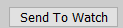
Majd közli, ha sikeres volt.

A másik módszer
Kitömörítve, de mappában valamilyen módon juttasd az óra belső tárhelyére (számítógépre csatlakoztatva, vagy vezeték nélkül, pl. AirDroid, vagy Sweech), a clockskin mappába. Ha nincs olyan, akkor hozd létre.
És ezt követően a kezdőlapon nyomva tartva kiválaszthatók a meglévők és a lista végén van egy frissítés jel, azzal jeleníthetők meg az új óralapok.
Így pillanatok alatt ilyen tuti óralapjaid lehetnek
Always on kijelző (AOD)
Always on kijelző van, de kikapcsolható.
Sajnos csak egyetlen módja, amely egy analóg órát jelenít meg – legalább egy választási lehetőséget adhatna a gyártó, hogy analóg vagy digitális….
Kamera
Mindkét kamerája 5MP felbontású és sokat nem érdemes tőle várni, kb. arra elég, hogy ha éppen nincs más kéznél, akkor azért megörökíthető legyen vele a dolog. Na és persze főleg videó telefonálásnál hasznos, mert az előlapon van az egyik.
Van viszont face unlock és zárolást feloldó minta is.
Használat teljesen önállóan
A Zeblaze Thor 5 Pro egy óra alakot öltött teljes értékű telefon, így semmilyen további eszköz nem szükséges a használatához, függetlenül attól, hogy a beállítási folyamat során kéri a telefonnal történő párosítást (kihagyható).
Használat csak mint kiegészítő
Használható kiegészítőként is, mint egy normál okosóra, tehát nem muszáj bele SIM kártyát tenni, attól még az Android használható marad rajta, alkalmazások telepíthetők, képes a párosított telefonról az üzeneteket megjeleníteni, stb.
Használat, mint önálló eszköz és mint kiegészítő
Ami jó, hogy ha valaki szeretné önálló telefonként használni, de szeretné egy másik telefonnal is párosítani, akkor arra is van mód, minden probléma nélkül.
Beüzemelés
Az első bekapcsolása során pár lépéses beállítás következik és párosítható egy telefonnal (ez kihagyható).
A WiiWatch 2 alkalmazás tartozik hozzá, amely bár közel sem a legjobb, de azért fejlődik. Viszont van jobb is, olvass tovább.
WiiWatch 2 helyett
A WiiWatch 2 helyett erősen ajánlott kipróbálni a Watch Droid-ot abban az esetben, ha mint telefon kiegészítő (is) használatban van az óra. Hiszen a Watch Droid egy kimagaslóan professzionális megoldás, különösen az üzenetek, értesítések kezelése terén.
Két részből áll:
Watch Droid Phone: ez kerül a telefonra
Watch Droid Assistant: ez pedig az órára
Kipróbálás után megfontolandó a többet tudó fizetős változata, főleg hogy mindössze 600Ft.
Részletesen most nem lesz róla, hanem majd lejjebb mindig az aktuális dolognál (mint például az üzenetek kezelése).
A rendszer
Android 7.1.1 működteti, van Google Play, alkalmazások is telepíthetők. Ez nyilván már nem a legfrissebb Android, de nem is régi, nem igazán van olyan alkalmazás, ami be lenne telepíthető rá.
A magyar nyelvet nem támogatja, ami érthetetlen, hiszen az Android alapból tud magyarul.
A gyártó készített egy rövid, de egész jó videót, így legyen most itt az
Maga a rendszer két részből áll:
Az egyik az óra saját felülete, amely lényegében olyan, mint egy Android launcher. Ez optimalizált kis kijelzőre és az okosóráknál megszokott módon használható.
A menü alapvetően lista stílusú, de a beállításokban van egy App List Style tétel, ahol átállítható körkörös elrendezésre.
A gyári alkalmazások tipikusan jól használhatók – gyári alatt értendő a gyártó által biztosított alkalmazások, nem az olyanok, mint például a Google Térkép.
Elérhetők egyébként alternatív felhasználói felületek, mint például a Nova Launcher vagy a Universal Launcher New Gen.
Az Android alkalmazások úgy jelennek meg, mint ahogy például telefonon is, így bonyolult felületű alkalmazásokat nem érdemes használni, mert ekkora kijelzőn kínszenvedés.
Ez például egy jónak tűnő választás
De azért megfigyelhető, hogy két dolog itt is kilóg a kijelzőről, ami azért van, mert a kijelző csak fizikailag kerek, maga az Android négyszög formában jeleníti meg a dolgokat. Szerencsére ezen lehet segíteni, lásd a következő részt.
Egyszerűbb gépelés
Magán az órán ugyan be lehet gépelni szövegeket és a nagyobb kijelző miatt ez kényelmesebb is valamivel, de a kezdeti beállítások, telepítések esetén érdemes a hozzá tartozó mobil alkalmazás segítségét kérni, amelyben a fogaskerék alatt van egy “Auxiliary input” lehetőség, amellyel szövegeket küldhetünk át az órára.
Fájlok átküldése telefonról
Fájlok küldése lehetséges a hozzá tartozó USB kábellel és a hozzá tartozó mobil alkalmazásban a fogaskerék alatt van egy “Send file” lehetőség, amellyel fájlokat küldhetünk át az órára (max. 50MB).
Váltás kerek és négyszög kijelző között
A felső gombot nyomva tartva van lehetőség váltani a kerek és a négyszög kijelző között. A pöttyöt megérintve átvált négyszögre és ugyanígy visszaváltható kerekre.
Persze nem arról van szó, hogy Transformer módjára átalakul négyszöggé az óraház meg a kijelző 😀 hanem egyszerűen összezsugorítja a kijelzőt, így:
Így majdnem minden látszik, kivétel a nagyon sarokban lévő dolgokat (de az elég ritka szerencsére).
Futó alkalmazások elérése, a feladatkezelő
A felső gombot nyomva tartva érhetők el az éppen futó alkalmazások, a Recent Task alatt.
Alkalmazások telepítése
Alkalmazások telepíthetők közvetlenül az órán a Google Play-ről, de egyszerűbb számítógépen egy böngészőből, hiszen az órához társított account elérhető böngészőből is.
A Play jobban használható négyzet kijelző módban
Pár fontos alkalmazás
Skype
A Skype-ból van Lite, nyilván azt érdemes használni. Működik, de gépelni ennél is fájdalmas, viszont a hívás gond nélkül megy és persze a beszélgetések is gond nélkül olvashatók.
Messenger
A Messenger-ből is van Lite, tehát azt érdemes használni. Működik, alapvetően használható, de gépelni eléggé fájdalmas, viszont a hívás indítása, fogadása, üzenetek olvasása megoldott.
Hívás közben a kijelzőnek nem kell bekapcsolva lennie és a menüben is lehet járkálni.
A Facebook esetén is a Lite használata javasolt. A használhatósága kissé kérdéses ekkora kijelzőn, de ha éppen el kellene olvasni egy-egy bejegyzést, vagy képet megnézni, akkor ahhoz még OK és persze átváltható szögletes módba is igény esetén.
Fájlok másolása az óráról, vagy az órára
Bedugod egy számítógépre, laptopra és normál külső tárolóként elérhető az óra belső tárhelye. Vezetéknélküli átvitelhez seregnyi alkalmazás rendelkezésre áll, mint a Sweech, AirDroid.
Az óra használata számítógépről
Mivel sokkal könnyebb, így érdemes lehet a kezdeti alkalmazás telepítéseket, beállításokat számítógépről megtenni, amelyhez használható például az AirDroid.
Első lépésként az órán be kell kapcsolni az USB hibakeresést:
- beállítások
- about watch
- build számot kell sokszor egymás után megérinteni, egészen addig, míg ki nem írja hogy most már fejlesztő
- majd beállítások > about watch > fejlesztői beállítások > USB hibakeresés legyen bekapcsolva
Az órát USB-n keresztül csatlakoztatni kell a számítógéphez, majd telepíteni kell az AirDroid programot számítógépre is és bejelentkezés.
Bal oldalon van egy felhasználó ikon

amely alatt kiválasztható az óra.
Szintén bal oldalon van egy ilyen ikon

amelynél megtalálható az AirMirror:
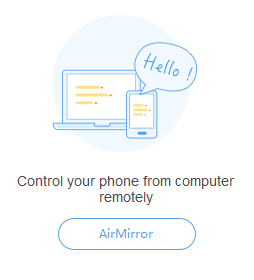
Ezt kell nekünk, kattintásra közli, hogy nem rootolt az eszköz, ezért

Ilyenkor az óra megkérdezheti, hogy engedélyezzük-e az USB hibakeresést.
Végül eljutunk oda, hogy szép nagy méretben, egérrel és billentyűzettel használhatjuk az órát. 🙂
A dolog nem lesz tökéletes, de így is sokkal használhatóbb, hiszen nagy méretű és használható billentyűzet is és működik a Ctrl + C, Ctrl + V, stb is.
Természetesen fájlok küldésére is használható, amelyhez nem kell a számítógéphez csatlakoztatni USB-n keresztül.

A használata során átállítja a billentyűzetet az órán és megeshet, hogy nem állítja vissza, de ez nem gond, mert visszaállítható:
- beállítások
- nyelvek és bevitel
- billentyűzet és beviteli módok részben virtuális billentyűzet
- alul billentyűzetek kezelése
- kapcsold ki az AirDroid-ot
Zene lejátszás, bluetooth fülhallgató, hangszóró használat
Saját tárhelye van, így az online zenehallgatás (beleértve a streaming szolgáltatásokat) mellett elérhető hagyományos offline, pl. mp3 zenehallgatás is.
Ehhez használható a saját hangszórója, ami persze ekkora méretben nem éppen a zenehallgatás csúcsa, így érdemes bluetooth hangszórót vagy fül, fejhallgatót használni.
A bluetooth hatótávolsága kb. 5-10 méter, ha falak is vannak, a lejátszás szüneteltetése működik a fülhallgatóval is. Előnye, hogy mivel csuklón van, így nincs gond a fülhallgatók esetén a limitált távolsággal, hiszen karnyújtásnyira van mindig.
Üzenetek, értesítések
Az értesítéseket, üzeneteket ékezettel és minden mással együtt kijelzi.
Számos esetben egyéb opciókat is ad
Alapvetően használható, viszont a Watch Droid (lásd fentebb) nagyságrendekkel jobb megoldást jelent, hiszen:
- értesítés szűrés által egyes szükségtelen értesítések nem kerülnek át az órára
- rommá konfigurálható: bekapcsolja a kijelzőt? mennyi ideig mutasson egy értesítést és mekkora betűmérettel? oda-vissza szinkronizálja-e, vagyis az üzenet elvetésekor törölje-e az óráról és a telefonról is? hangos értesítés, vagy csak rezgés? rezgés hossza, stb. stb.
- képes utólagosan is átküldeni a felgyűlt üzeneteket, értesítéseket, vagyis ha épp nem volt kapcsolat az óra és a telefon között, akkor amikor újra lesz átküldi
Ezen felül vannak gyors válaszok, amelyekkel egy érintéssel küldhetünk választ például Messenger-ön.
Pulzusmérés
Pulzusmérés van és a nyugalmi pulzust (amikor nem mozog a viselője egyáltalán) egészen pontosan méri, elhanyagolható a tévedése, de amint mozgás van, elkezd iszonyat fals értékeket mérni. Folyamatos pulzusmérés nincs, viszont arra azért jó, hogy az éppen aktuális nyugalmi pulzust megnézzük.
A mért értékeket eltárolja
Lépések számolása
Normál mozgás közben egész pontos, 80-90% pontossággal számolja a lépéseket. Kb. 15 folyamatos lépés alatt nem mér és lassú mozgás esetén romlik a pontossága.
A lépések statisztikája elérhető az órán, a kezdőlapon felfele húzva
Sport nyomon követése, sport módok
Nyilván óriási előnye, hogy bármely sport alkalmazás használható, nem csak a sajátja, például:
- Google Fitnesz
- Endomondo
- Strava
- stb.
Viszont a pulzusmérés ezekkel tipikusan nem használható, de külső eszközzel ez megoldható (például pulzusmérő övvel, teszt itt).
Természetesen van saját alkalmazása is, Fitness néven
Jelenleg támogatott sportok
- futás
- séta
- futópad
- biciklizés
- kosárlabda
- foci
- ping-pong
- tollaslabda
- ugrálókötelezés
Vagyis általános edzés nincs, talán a futópad ami legjobban hasznosítható ilyen célra.
Az edzésekhez beállítható cél és visszanézhetők, de csak az órán (ez persze nem igaz a külön telepített alkalmazásokra).
A részletek
Az edzés végén alul van egy Save, azzal el kell menteni, különben nem kerül eltárolásra.
GPS
Saját, beépített GPS van, amely úgy tűnik, hogy pontosan mér (telefon GPS-szel összehasonlítva), de a saját Fitness alkalmazás nem jelzi, hogy talált-e már GPS jelet, vagy mi a helyzet, ezért érdemes várni 1-2 percet, különben megeshet, hogy nem méri az edzés legelejét.
Útvonalat a gyári alkalmazás nem rajzol, de a külön telepített alkalmazások igen (például a Google Fitnesz).
Hívások minősége
A hívások minősége a szokásos, vagyis megfelelő a saját mikrofonjával és a hangszórójával is. A mikrofonja érzékeny, tehát nem kell szájhoz tartani, még álló helyzetben lógatva a kart is használható nagyjából (de ilyenkor azért a túloldalon lévőnek növelni kell a hangot).
Ülve tipikusan a túlsó félnek nem kell módosítania a hangot, főleg ha karfás széken, vagy számítógép asztal esetén a billentyűzet magasságában van.
Headset-et, vezetéknélküli fülhallgatót használva értelemszerűen semmi gond.
Van tárcsázó
Telefonkönyv, előzmények
Lényegében mint egy telefon esetén, itt is megvan minden.
Mobil internet
Működik, ahogy kell (Vodafone, 4G).
Wifi
A wifi sebessége a tipikus 40Mbit/mp körül alakul ez esetben is
Akkumulátor, üzemidő
Az üzemidő kapcsán két dolgot kell megérteni és elfogadni:
- az Android alapú okosórákon valódi Android fut, pont mint a telefokon, ugyanolyan jellegű hardverrel
- viszont az akkumulátor drasztikusan kisebb, a manapság már tipikus 4000+ mAh helyett 500-800mAh (jelen esetben jobb, 800mAh)
Nyilvánvaló, hogy egy negyed-ötöd akkora kapacitású akkumulátor nem ad hosszú üzemidőt. Viszont észszerűen használva a fogyasztás óránként 5-7%-ra levihető úgy, hogy közben a használhatóság nem sérül. Ez persze azt jelenti, hogy este tölteni kell, vagy időzítve reggelre a töltést egy okos elosztóval / konnektorral.
De ez az érték arra vonatkozik, amikor jönnek az üzenetek az órára, megjeleníti azokat, elérhető folyamatosan a mobil hálózaton. Tehát úgymond konkrét használat ebben nincs (telefonálás, stb.)
Néhány érték a fogyasztásra és tippek
Teljesen használat nélkül, de bekapcsolva maximum kb. 5 napot bír.
A kijelző az egyik fő fogyasztó, ezért érdemes megfontolni a csukló felemelésre történő bekapcsolás mellőzését, vagy nagyon rövidre állítani a bekapcsolás idejét.
Van energiatakarékos módja, erősen ajánlott kipróbálni.
A “notification bright screen” kikapcsolható, vagyis hogy értesítéskor bekapcsoljon a kijelző automatikusan.
A lépésszámláló (pedometer) kikapcsolható, ha nincs rá szükség.
Airplane módban drasztikusan csökken az energiafelhasználás, vagyis ha éppen nem akarsz elérhető lenni, nem akarsz értesítéseket, se semmit kapni, akkor használd azt, jobban megéri, mint a DND (ne zavarj) módot.
Ha 4G hálózatra van kapcsolódva, akkor valamivel gyorsabban merül, ezért ha nem indokolt, akkor elég a 2G is (GSM).
Nyilván minden plusz alkalmazás növeli a fogyasztást, így érdemes megfontoltan telepakolni és gyors lemerülés esetén megnézni, mi az, ami meríti (battery saver bekapcsolható).
Konkrét fogyasztási értékek
Használat nélkül, de 4G hálózatra kapcsolódva és bluetooth-t, wifit kikapcsolva, kb. 2 napot bír.
12 óra használat: wifi OFF, bluetooth OFF, 4G hálózatra kapcsolódva: -35% töltöttség
Wifi OFF, bluetooth ON, alkalmazással párosítva, 4G hálózat: óránként 5% csökkenés
Wifi OFF, bluetooth ON, alkalmazással párosítva, 2G hálózat: óránként 4% csökkenés
Wifi ON, bluetooth ON, alkalmazással párosítva, 2G hálózat: óránként 5.8% csökkenés
20 perc Messenger Lite: 66%-ról csökkent 55%-ra, ami -11%
10 perc 2G hívás: -4%
10 perc 4G hívás: -8%
A töltőre téve mágnesesség által rátapad.
Hálózat
Mivel ez egy telefon is egyben, így mindenképpen beszélni kell a hálózati lehetőségekről, amelyek között szerencsére ott van a B20. Nano SIM tehető bele.
GSM: 850(B5)/900(B8)/1800(B3)/1900(B2)
WCDMA: 850(B5)/900(B8)/1900(B2)/2100(B1)
4G FDD: 2100(B1)/1900(B2)/1800(B3)/850(B5)/2600(B7)/900(B8)/B12/800(B20)
TDS-CDMA: B34/B49
TDD: B38/B39/B40/B41
Wifi: 2.4GHz/5GHz, 802.11a/b/g/n
GPS: GPS / GLONASS
Bluetooth: 4.0
Összegzés
Alapvetően ugyanaz igaz rá, mint minden Android alapú okosóra / telefonra, vagyis a legnagyobb előnye a bővíthetősége, hiszen gyakorlatilag bármilyen alkalmazás használható (lévén, hogy ez egy telefon, csak óra testben). Mivel van wifi, mobilinternet, így a normál mobil hívásokon felül az olyan alkalmazások is szóba jöhetnek, mint a Messenger, Skype, Viber, stb. Na és persze hasznos, hogy a saját tárhelyére tehetünk zenét, hang fájlokat és van GPS is, illetve rommá állítgatható, szemben a legtöbb okosórával.
A külseje eléggé megnyerő, de nem vékony, viszont ez általánosan jellemző az ilyen óráknál.
A kijelzője jó, a fényereje is, ráadásul beállítható a fényerő és a kijelző kikapcsolásának ideje is.
A GPS pontos, a pulzusmérés is, de csak nyugalmi helyzetben és a lépések számolása nem a létező legjobb megoldás, de még OK.
Értelemszerűen a szokásos problémák jelen vannak, amelyek a kis kijelzővel járnak, vagyis szöveget gépelni rajta nehézkes, de időnként 1-1 rövidebb még nem okoz agyvérzést. Már csak azért sem, mert a kijelzője nagyobb, 1.6″ méretű.
Az üzeneteket, értesítéseket jól kezeli, de a gyári megoldás nem túl kiforrott, így érdemes egy próbát tenni a tesztben javasolt alkalmazással, amely egészen más kategória.
A wifi nem éppen szélsebes a maga a ~40Mbit/mp sebességével, de a gyakorlatban azért még elég tud lenni.
Az üzemideje használat esetén 24 óra, de nagyon intenzív használat esetén ez csökken (lásd “Akkumulátor, üzemidő” fejezet).
Hogyan vásárolj a Banggood webáruházban? Kattints ide a teljes leírásért!












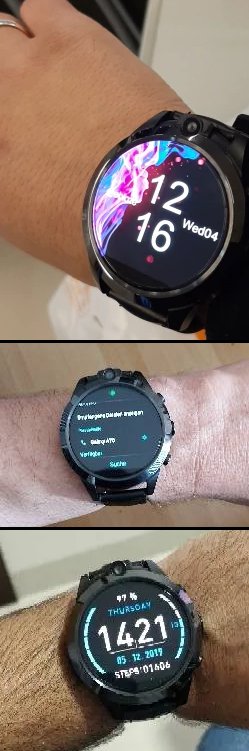
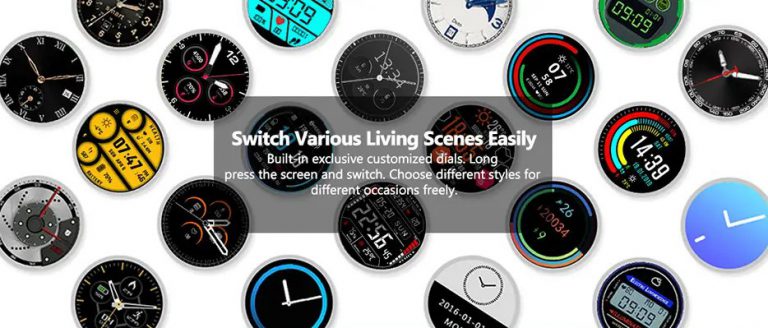

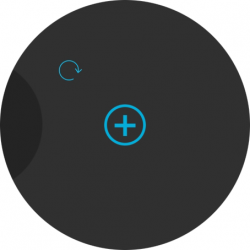

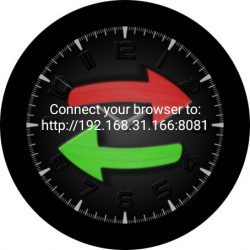
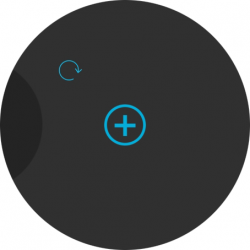




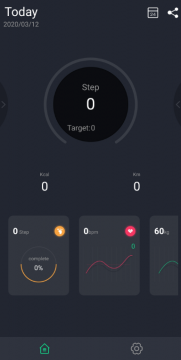
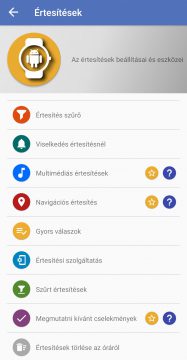
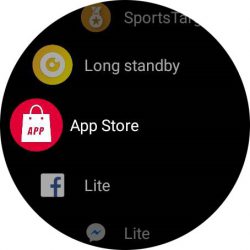

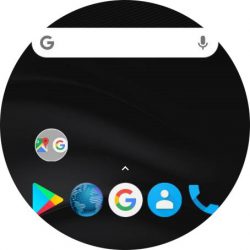
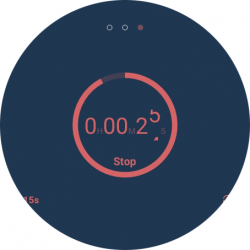

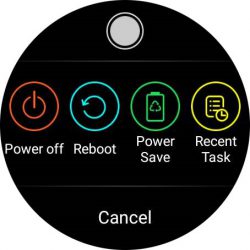
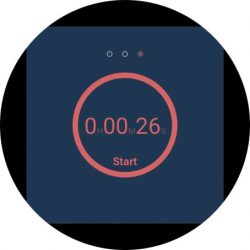
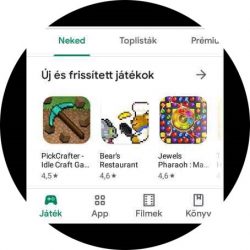
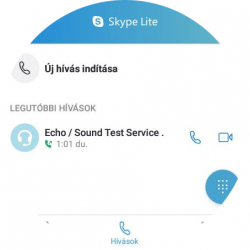
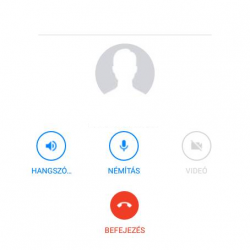

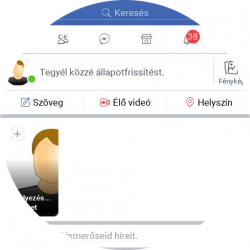
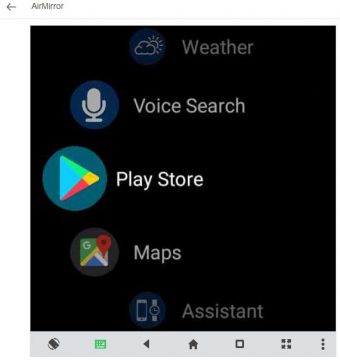
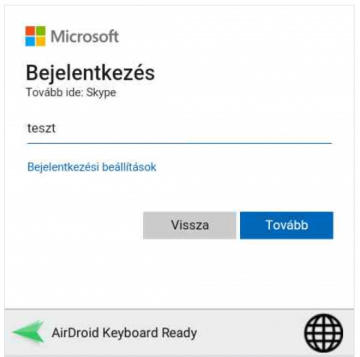

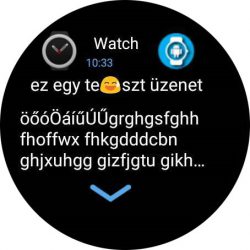
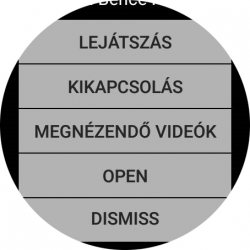
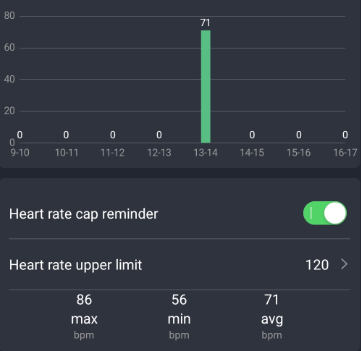



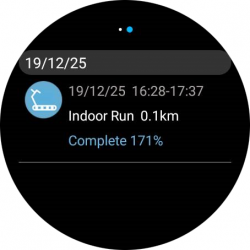
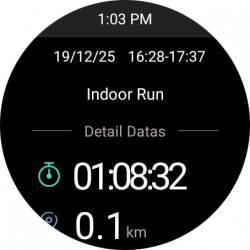

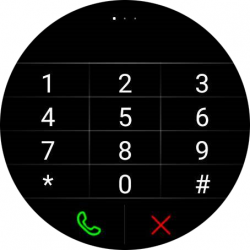

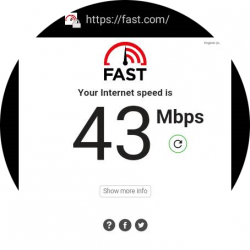






Hozzászólások
StormChild
Alaposan leteszteltétek, az már biztos, köszönet érte!
Azért én inkább maradok a jól bevált Kospet Prime-omnál (persze Nova Launcher Prime-mal és Drupe-pal, no meg root-olva ;)) – remélem, 2020-ban sikerül végre a kínai gyártóknak valami olyan okosórát összehozni, amiben nem a Kospet Prime, a Thor 5 Pro, plusz még vagy 25 különböző brand alatt és formában árult okosóra HW-e van… Mondjuk egy sokkal energiatakarékosabb proci, gyorsabb háttértár, ilyesmik.
Puskás Csaba
Tisztelt Cím!
Érdeklődnék erről az okosóráról! Konkrétan az érdekelne hogy az órával készített képet lehet-e tovább küldeni messenger alkalmazásban?
admin
Elvileg igen, mert bármilyen fájlkezelő telepíthető, ahonnan meg már oda küldhető, ahova csak akarjuk. De holnap gyere vissza a pontos válaszért. 🙂
Tibi
Sziasztok!
Az érdekelne, hogy .doc, vagy pdf, esetle excel, vagy ppt fájlokat meg lehet e vele nyitni? Sejtem, hogy igen…de azért megkérdezem…
admin
Szia, sajnos ez már nincs kéznél, de mivel Android, így bármely Android alkalmazást lehet használni. Illetve saját tárhelye is van, ahol tárolhatók.
Így ennek nem lehet akadálya, bár Excel táblázat ekkora kijelzőn…. 🙂